如何隐藏WordPress页面顶部管理栏
使用WordPress建站时,当登录网站时,首先看到的是位于屏幕最上方的管理栏,它的功能包括创建新页面或帖子、编辑您的个人资料等等。尽管该工具比较有用,但此工具栏可能会使许多用户分心。因此,许多人诉诸于隐藏WordPress管理栏。虽然管理栏对网站管理员来说非常有用,但对于许多其他用户,尤其是普通网站订阅者来说,它并不是很有用。因此,您应该隐藏它。
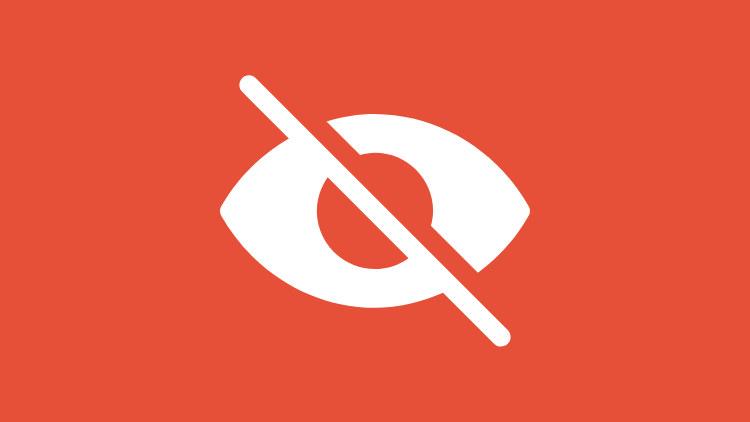
如果您属于那些根本不想看到它的人,那么隐藏 WordPress管理栏是一件非常简单的事情,对于经典编辑器和古腾堡来说,都是一样的。在本文中,我们晓得博客将为你介绍将如何隐藏WordPress页面顶部管理栏。
什么是WordPress管理栏

管理栏是一个32像素长的工具栏,显示在 WordPress 管理仪表板的顶部。如果您已登录,它也会显示在您网站的前端。。WordPress 管理栏包含主要可从仪表板访问的功能的快捷方式。可以将自己喜欢的功能添加到管理栏,能够减少仪表板和网站之间的导航。想要删除或隐藏管理栏有两个主要原因:
- 限制对 WordPress 管理仪表盘的不必要访问并使其保密
- 更全面地了解您的网站设计
使用WordPress仪表板隐藏WordPress管理栏
如果您只想为特定用户禁用管理栏,这非常简单,不需要任何插件或添加代码,首先点击导航到“用户”->”个人资料”,
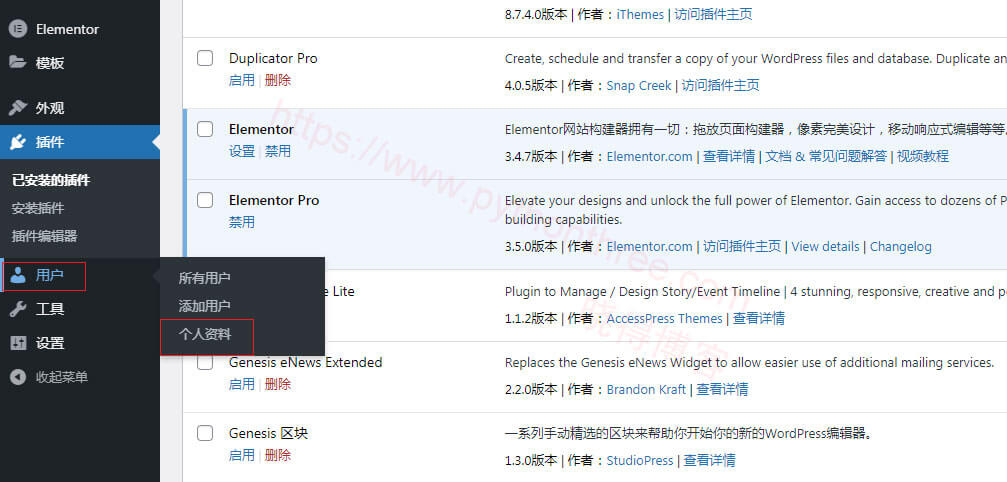
在编辑用户屏幕中,取消选中“查看站点时显示工具栏”框并单击更新配置文件。保存更改后,该特定用户将不再看到管理栏。您可能希望为每个人隐藏它或仅向特定角色的用户显示它。
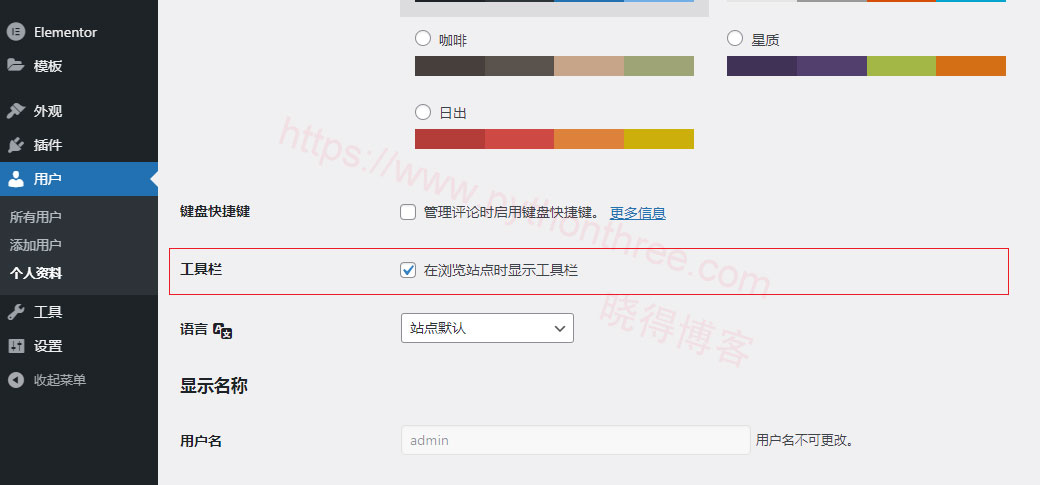
推荐:什么是Trackback?WordPress怎么禁用Trackback
使用代码隐藏WordPress管理栏
下面的功能将向您展示如何禁用所有用户或除管理员之外的所有用户的栏,确保将这些功能粘贴functions.php到您的子主题文件中。点击到“外观“ -> “主题编辑器”->“functions.php文件”,滚动到文件底部并从下方粘贴您选择的所需功能。将以下代码粘贴到文件中并保存。
add_filter('show_admin_bar', '__return_false');对所有用户隐藏管理栏
要删除所有用户的管理栏,请使用此功能:
add_filter ( 'show_admin_bar' , '__return_false' ) ;对除管理员以外的所有用户角色禁用管理栏
要隐藏除管理员角色之外的所有用户的管理栏,请使用此以下代码,确保在粘贴功能后单击“保存更改”按钮。
add_action('after_setup_theme', 'remove_admin_bar');
function remove_admin_bar() {
if (!current_user_can('administrator') && !is_admin()) {
show_admin_bar(false);
}
}推荐:W3 Total Cache插件教程WordPress缓存插件教程
使用插件隐藏WordPress管理栏
隐藏WordPress管理栏的方法也可以使用插件,在WordPress仪表盘中,找到“插件” -> “安装插件”,搜索“Hide Admin Bar Based on User Roles“,单击安装,然后在左侧的第一个结果上激活。推荐:(图文)安装WordPress插件3种方法
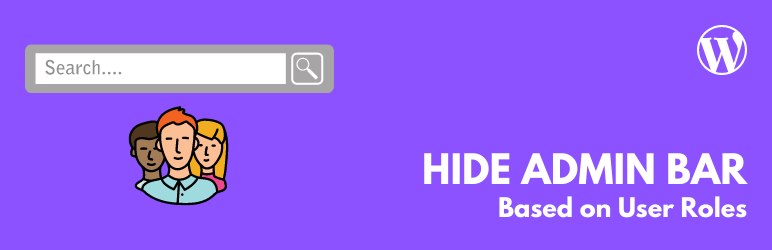
这个插件对于根据选定的用户角色和用户能力隐藏管理栏非常有用,可根据需要来设置:
- 根据用户角色插件隐藏管理栏
- 隐藏所有用户的管理栏选项
- 隐藏所有来宾用户的管理栏选项
- 根据用户角色隐藏管理栏
总结
以上是晓得博客为你介绍的怎么隐藏WordPress页面顶部管理栏的全部内容,在本文中,你会学习了如何以多种方式隐藏 WordPress 管理栏。希望对你的WordPress建站有所帮助,如有任何问题,欢迎留言讨论。
推荐:隐藏WordPress后台登陆地址WPS Hide Login插件教程









